Remmina ist ein in GTK+ geschriebener Remote-Desktop-Client, der für Systemadministratoren und Reisende nützlich sein soll, die mit vielen Remote-Computern vor großen Monitoren oder winzigen Netbooks arbeiten müssen. Es unterstützt die folgenden Protokolle:RDP, VNC, NX, XDMCP und SSH. Zu den Funktionen gehören Multi-Monitor-Unterstützung, Sitzungen mit Registerkarten, Portweiterleitung, Proxy-Unterstützung und einfacher Zugriff auf typische Anwendungen wie Firefox oder LibreOffice. Remmina hat auch ein robustes Plug-in-System, mit dem seine Funktionalität erweitert werden kann.
Einen vollständigen Überblick über die Funktionen des Remmina-Remote-Desktop-Clients finden Sie auf der Seite Remmina-Funktionen auf der offiziellen Website.
In der folgenden Anleitung erfahren Sie, wie Sie Remmina unter Fedora 36 Linux mit zwei verschiedenen Methoden installieren:dnf-Paketmanager oder flatpak-Paketmanager, mit einigen Tipps zur Wartung oder Entfernung beliebter Remote-Desktop-Software in der Zukunft.
Fedora Linux aktualisieren
Bevor Sie beginnen, vergewissern Sie sich, dass Ihr System auf dem neuesten Stand ist, um Konflikte während der Installation zu vermeiden, und verwenden Sie als bewährte Vorgehensweise den Terminalbefehl wie folgt.
sudo dnf upgrade --refreshInstallieren Sie Remmina Remote Desktop – DNF-Methode
Für die meisten Benutzer ist der einfachste Weg, die Software zu installieren, die Verwendung des Fedora-Repositorys mit dem DNF-Paketmanager; Da sich Fedora alle sechs Monate auf die neuesten Versionen konzentriert und in dieser Zeit oft noch mehr Updates veröffentlicht, sind Sie in den meisten Fällen im Allgemeinen auf der neuesten, wenn nicht sogar einer Version, was es wünschenswert macht, anstatt alternative Paketmanager zu verwenden.
Installieren Sie Nomacs Image Viewer mit dem folgenden DNF-Installationsbefehl .
sudo dnf install remmina remmina-gnome-session -yOptional können Sie das Entwicklungspaket installieren für Entwickler.
sudo dnf install remmina-devel -yInstallieren Sie zuletzt die Plugins du benötigst; entfernen Sie diejenigen, die Sie nicht benötigen.
sudo dnf install remmina-plugins-kwallet remmina-plugins-spice remmina-plugins-www remmina-plugins-x2go -yInstallieren Sie Remmina Remote Desktop – Flatpak-Methode
Die zweite Möglichkeit besteht darin, den Flatpak-Paketmanager zu verwenden, der auf Fedora-basierten Systemen installiert ist. Der zusätzliche Vorteil der Verwendung von Flatpak-Installationen besteht darin, dass Sie immer über die aktuellste Version verfügen. Bei Distributionen wie Fedora oder ähnlichen Typen, die sich auf die neuesten Pakete konzentrieren, ist der signifikante Vorteil jedoch oft nicht so groß oder nicht vorhanden. Dies liegt jedoch immer noch im Ermessen des Benutzers.
Installieren Sie zuerst den Flatpak-Manager erneut, falls er zuvor entfernt wurde.
sudo dnf install flatpak -yFür Benutzer, die Flatpak neu installieren, wird häufig empfohlen, Ihr System neu zu starten. Wenn Sie dies nicht tun, können seltsame Probleme auftreten, wie z. B. Pfade, die für Symbole nicht generiert werden.
rebootDEN NEUSTART ÜBERSPRINGEN, WENN FLATPAK INSTALLIERT IST.
Als nächstes müssen Sie Flatpack mit dem folgenden Befehl in Ihrem Terminal aktivieren.
sudo flatpak remote-add --if-not-exists flathub https://flathub.org/repo/flathub.flatpakrepoIdealerweise sollten Sie zu diesem Zeitpunkt neu starten; Wenn Sie dies überspringen und feststellen, dass keine Symbole angezeigt werden, generiert der Neustart die für die Zukunft erforderlichen Pfade.
rebootFühren Sie nun die Installation mit dem folgenden Flatpak-Befehl aus.
flatpak install flathub org.remmina.Remmina -ySo starten Sie Remmina Remote Desktop
Nachdem Sie die Software installiert haben, können Sie sie auf verschiedene Arten starten.
Erstens können Sie die Anwendung sofort starten, indem Sie den folgenden Befehl in Ihr Terminal eingeben.
remmina
Wenn Sie Remmina starten und das Terminal weiter verwenden möchten, verwenden Sie
remmina &Schließlich können Flatpak-Benutzer mit dem folgenden Befehl vom Terminal aus ausführen.
flatpak run org.remmina.RemminaDies ist jedoch nicht praktikabel, und Sie würden den folgenden Pfad auf Ihrem Desktop verwenden, um es zu öffnen.
Aktivitäten (obere rechte Ecke) > Anwendungen anzeigen> Remmina
Beispiel:
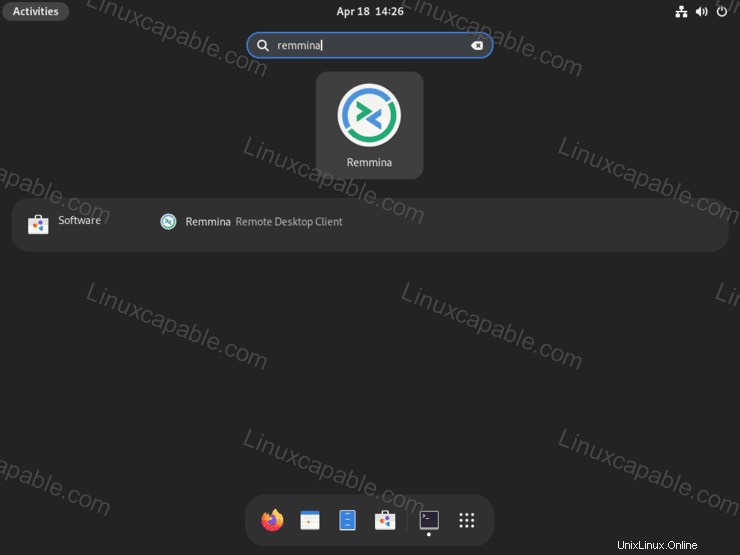
Sobald Sie Remmina öffnen, können Sie automatisch damit beginnen, eine Verbindung zu Servern herzustellen, indem Sie auf die obere linke Seite klicken, um ein neues Profil hinzuzufügen.
Beispiel:
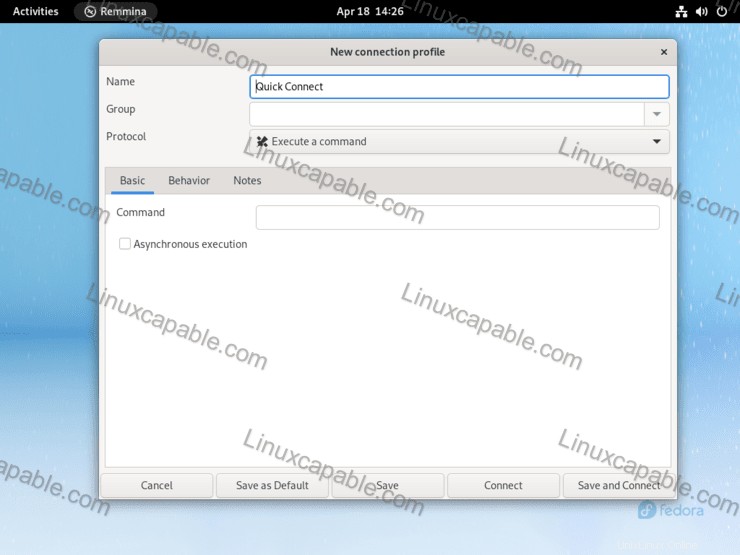
Und das war's, und Sie haben den Remmina Remote Desktop-Client auf Ihrem Desktop installiert.
Beispiel:
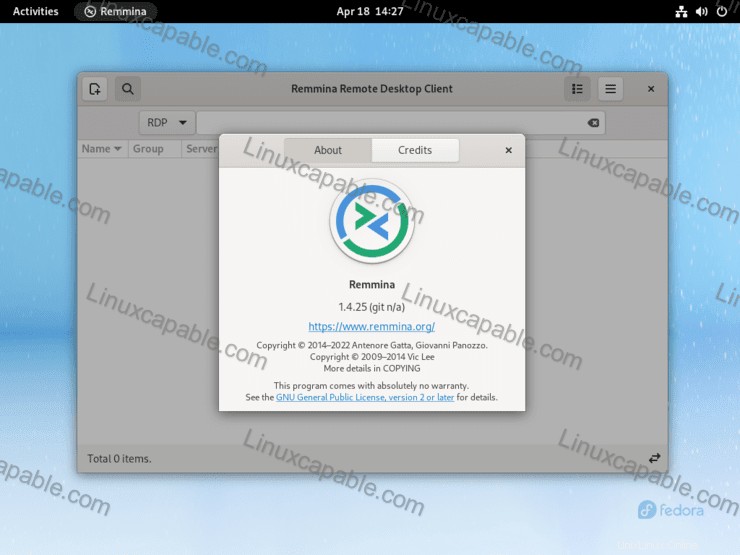
So aktualisieren/aktualisieren Sie Remmina Remote Desktop
Updates sollten in Benachrichtigungen erscheinen, aber wenn diese manchmal nicht angezeigt werden, wird empfohlen, mit dem Terminal zu suchen, unabhängig davon, einen der folgenden Befehle zu verwenden, um nach Updates zu suchen.
DNF-Methode
sudo dnf updateFlatpak-Methode
flatpak updateSo entfernen (deinstallieren) Sie Remmina Remote Desktop
Verwenden Sie einen der folgenden Befehle, um die ursprüngliche Installationsmethode für Benutzer anzupassen, die die Anwendung nicht mehr benötigen.
DNF-Entfernungsmethode
sudo dnf autoremove remmina* -yFlatpak-Entfernungsmethode
flatpak remove --delete-data org.remmina.Remmina -yFühren Sie als Nächstes den folgenden Befehl für alle verbleibenden Bereinigungen aus, die erforderlich sind, ähnlich dem Befehl zum automatischen Entfernen für DNF.
flatpak remove --unused